首先先上个配置截图和购买截图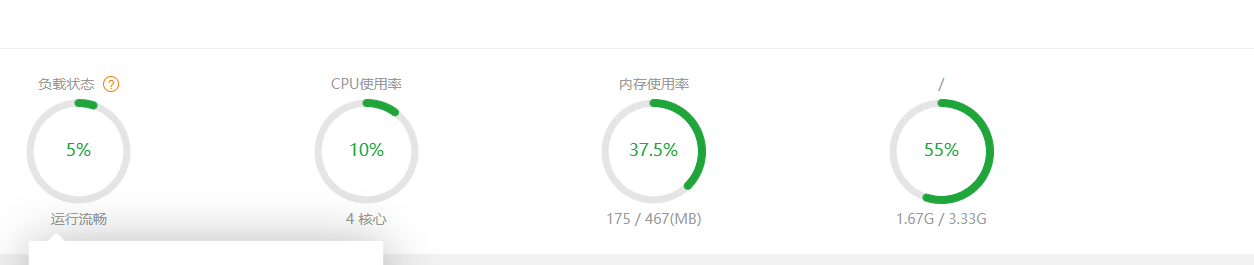
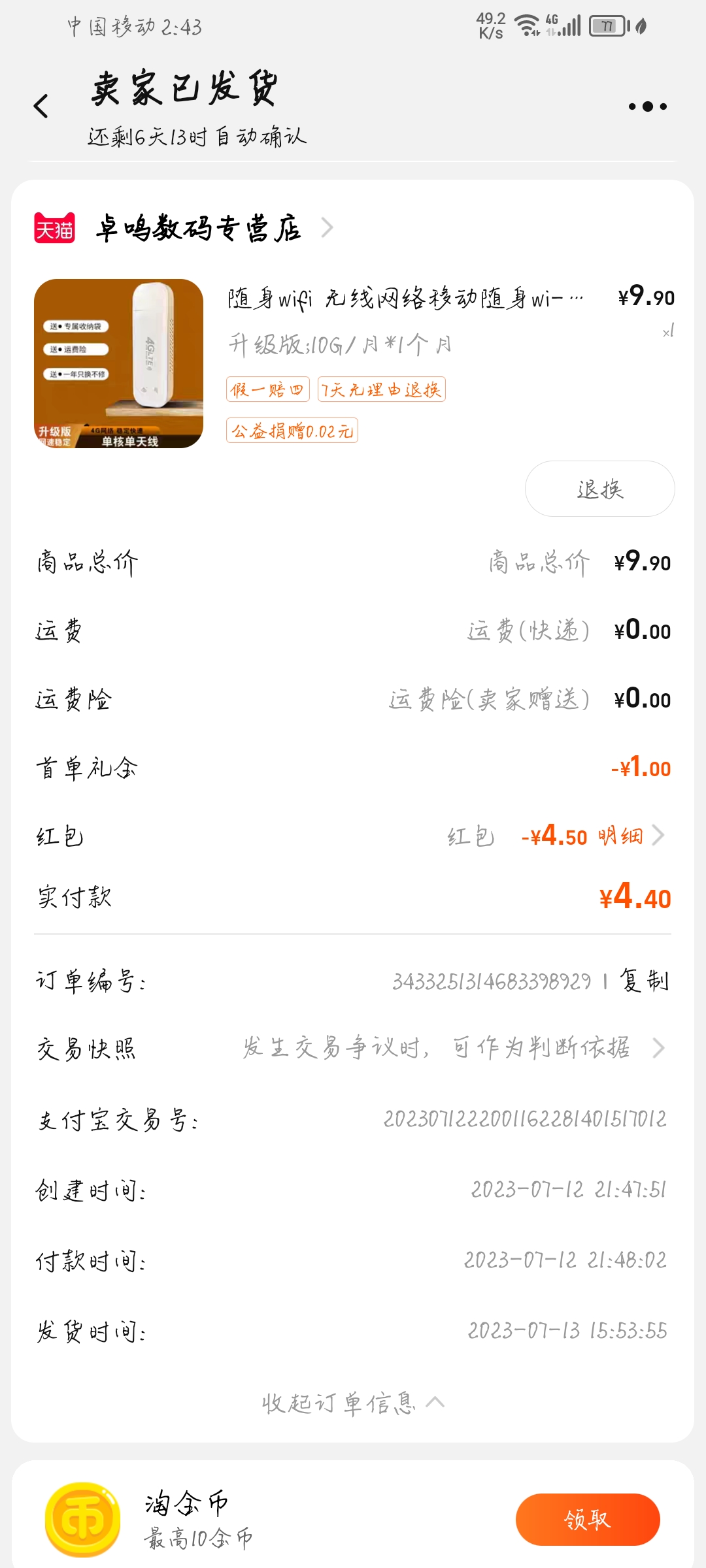
下面大部分图片或者文章内容由B站大佬千牛不是牛和QQ好友分享的酷安大佬,我将两者文章和我的经历融合了一下
首先确定你手里的棒子是高通的CPU,此方法安装的是纯净版,安装好后4G内存的棒子还剩2.4G,不像别人做好的刷机包,他里面安装了很多东西,有些我们根本用不到,对于棒子内存小来说就是浪费资源。
第一、准备软件
- 9008免签名驱动
- MiKo (备份固件,以免成砖块)
- 随身WiFi助手
- Debian刷机包
这四个必须提前安装,并安装至同一目录下便于管理
第二、下载Debian固件包
找你主板上等桶型号的固件包,如我的固件为UFI103S_v2,找UFI001C(都适配)的包,然后下载
第三、备份固件
用miko进行备份,miko安装有个破解包,记得直接替换(鼠标右键图标跳转文件位置后复制名称删掉),然后拆下随身WiFi的外壳,按住随身WiFi的reset键并插入USB口,然后到设备管理器看是否是9008端口。然后点击read->Paetition Backup/Erase,点击Load Partition Structure。选个地址进行保存。
第四、解压整理包
将下载好的整理包解压,然后可以放置一边。
第五、刷机
备份好之后把棒子拔下来,重新插上。
一.打开ADB
鼠标右键随身WiFi助手
(如果打开power shell显示adb有问题,确保有adb.exe下可以直接使用./adb xxxxxx)
输入一下指令:
查看设备
./adb devices如果下面多了一行则执行进入fastboot模式
./adb reboot bootloader二.打开随身WiFi刷机助手
进入fastboot模式,打开随身wifi助手,输入K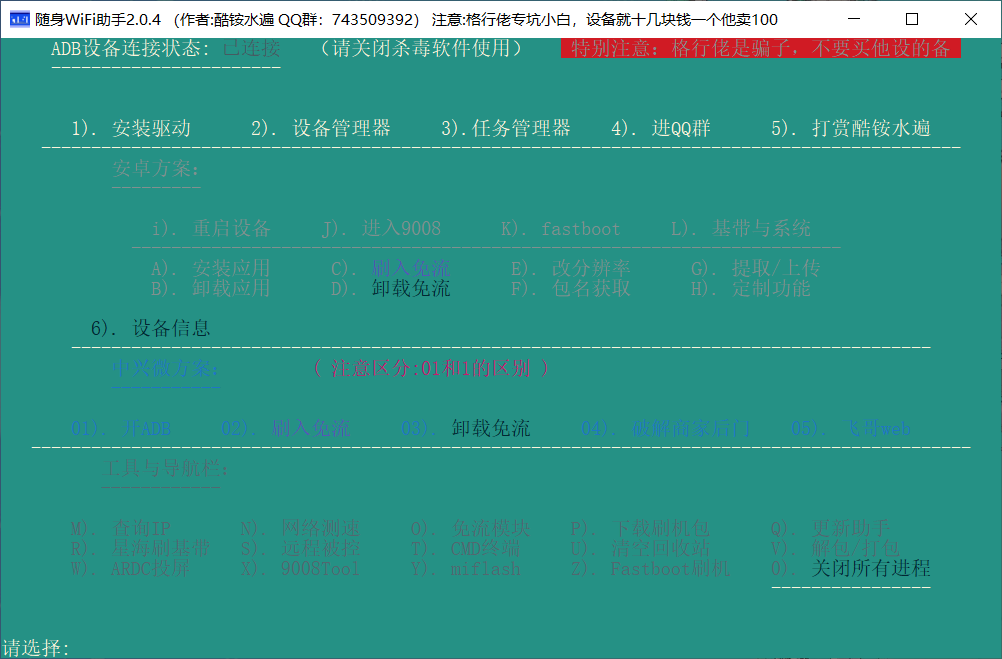
先刷base包:进入base目录,点击flash.bat
再刷debian包:进入固件包目录,点击flash.bat,并一顺回车。
刷机完成后,把棒子拔下来,重新插拔(如果刷机失败,请使用miko->Flash->emmc block0 flasher恢复)。
第五、设置驱动和网络共享
查看设备管理器中是否有NDIS,如果有直接跳过后面的操作,进入下面。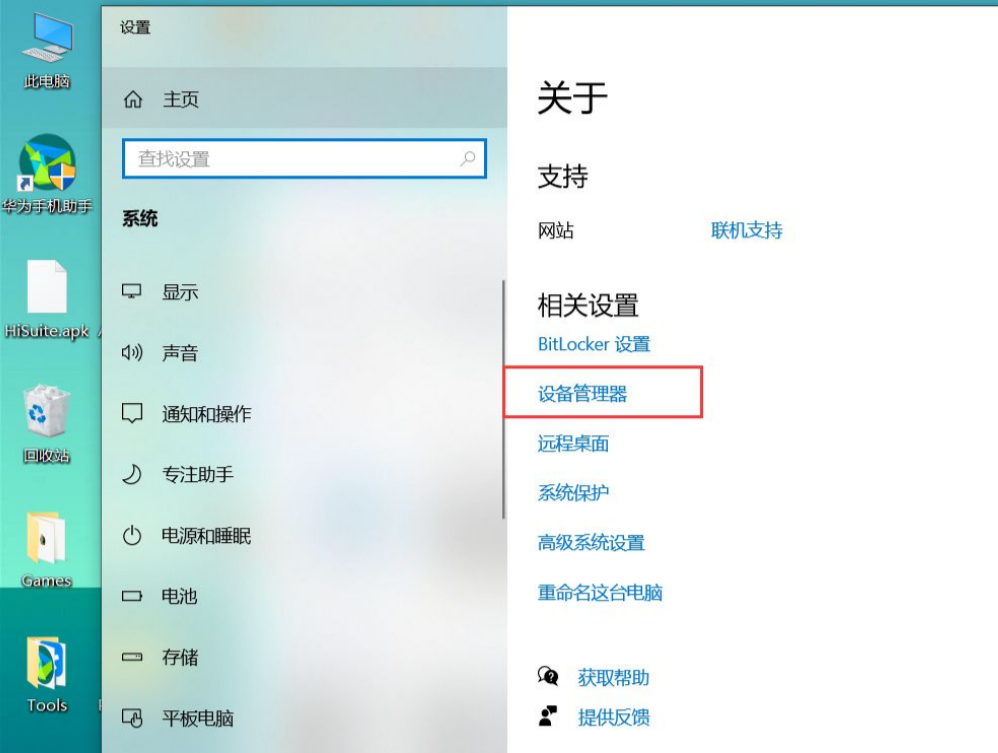
这里会有一个驱动异常的rndis设备,右键,选择更新驱动,浏览我的电脑,以查找驱动程序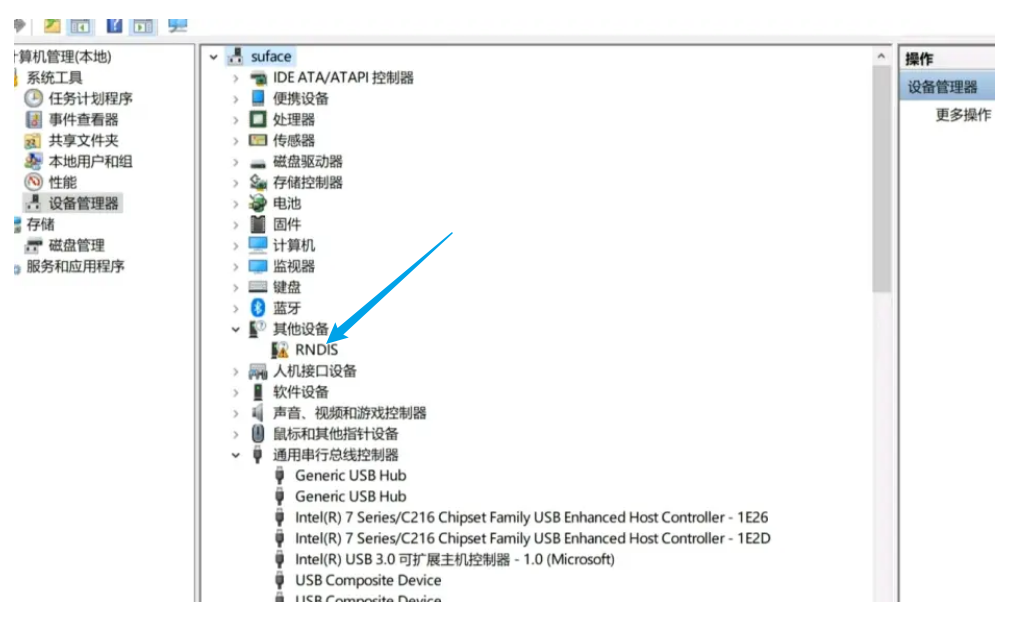
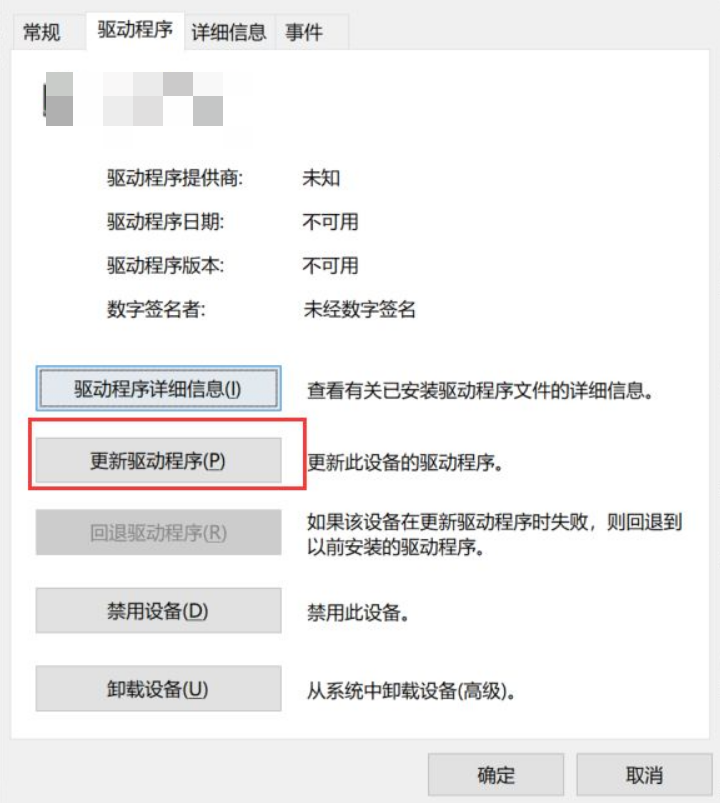
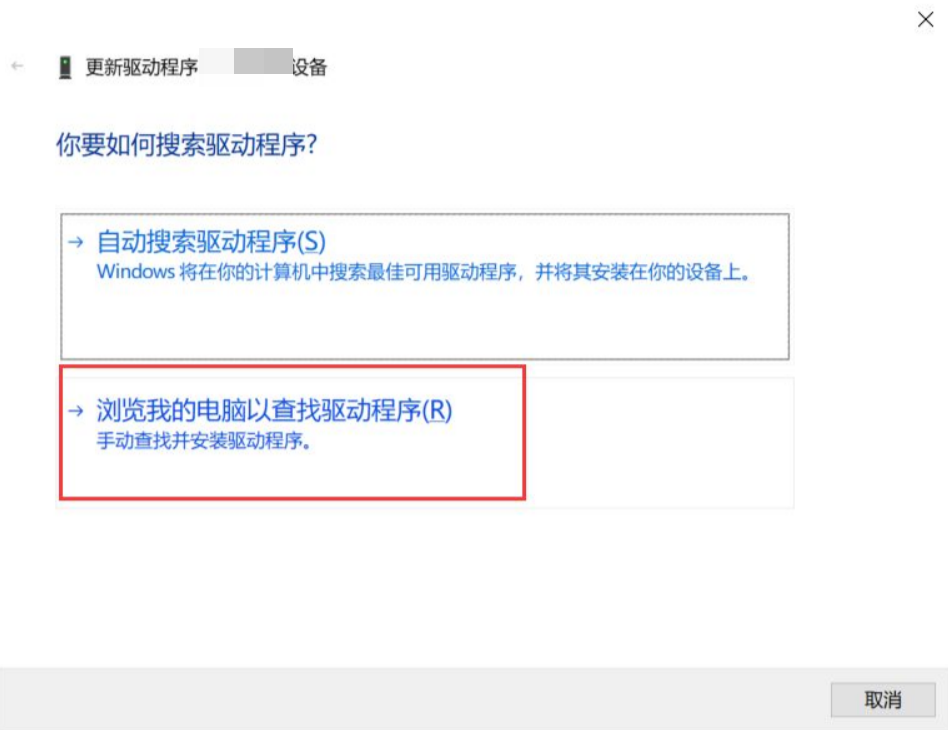
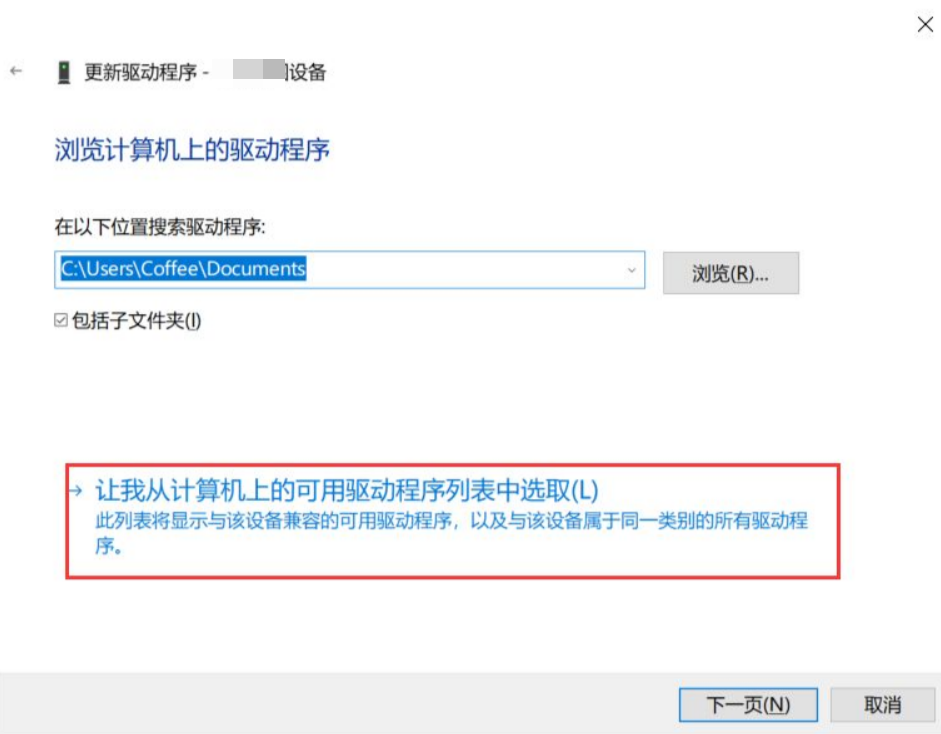
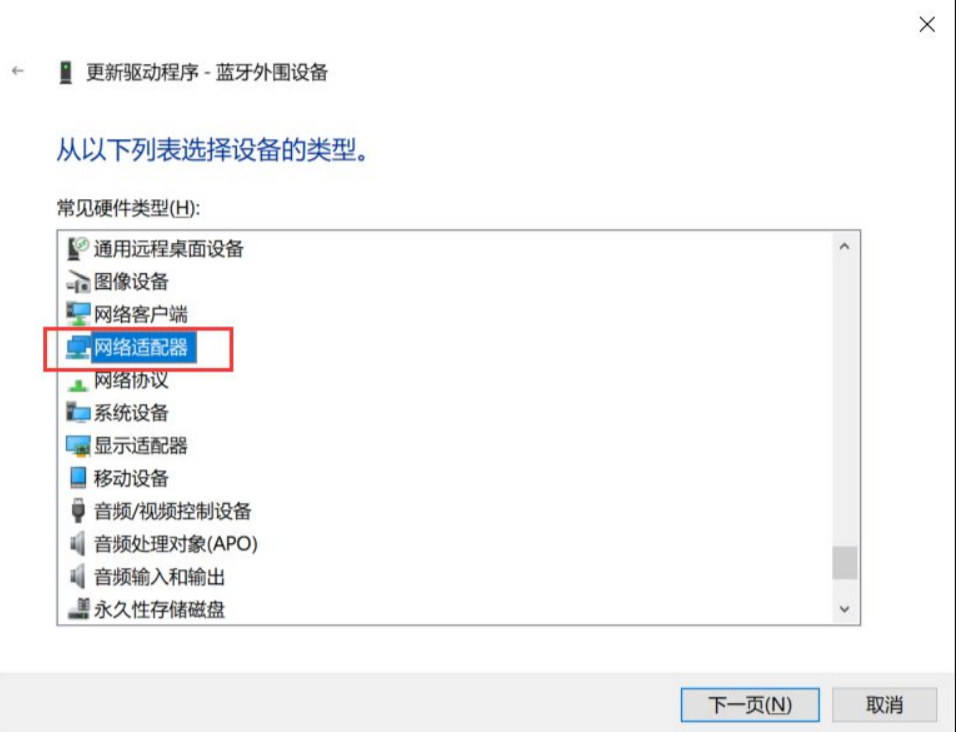
找到Microsoft,然后选择基于RNDIS网络共享设备(不同的系统可能不一样,但大同小异)。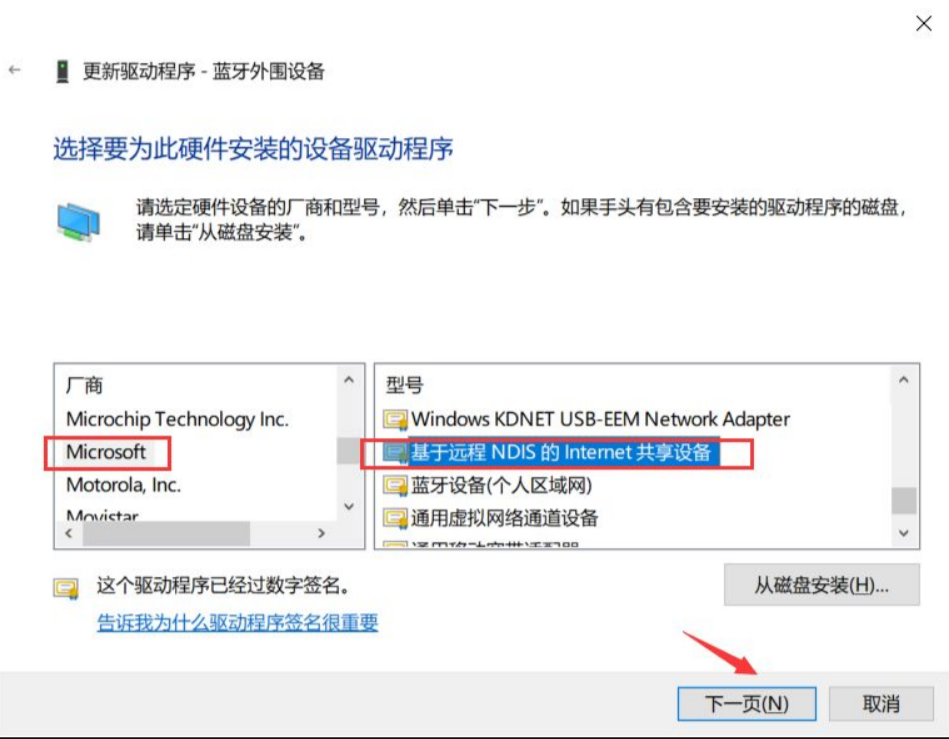
如果任务管理器是ADB模式,则需要按以下步骤操作:
1.卸载该驱动
安装完驱动设备就可以被正常识别了,然后打开ssh(xshell、WindTerm等等都可以)。
第七、设置root账户
#配置root用户密码 123456
sudo passwd root
#切换到root用户
sudo su -
#允许root用户远程登录,重启服务或系统后生效
echo "PermitRootLogin yes" >> /etc/ssh/sshd_config
#重启设备
reboot
#用root设备登录ssh(密码是刚才设置的123456)
root---123456
#删掉已经没用的自带用户
userdel -r user第八、连接网络
在终端输入nmtui,点击Activate a connection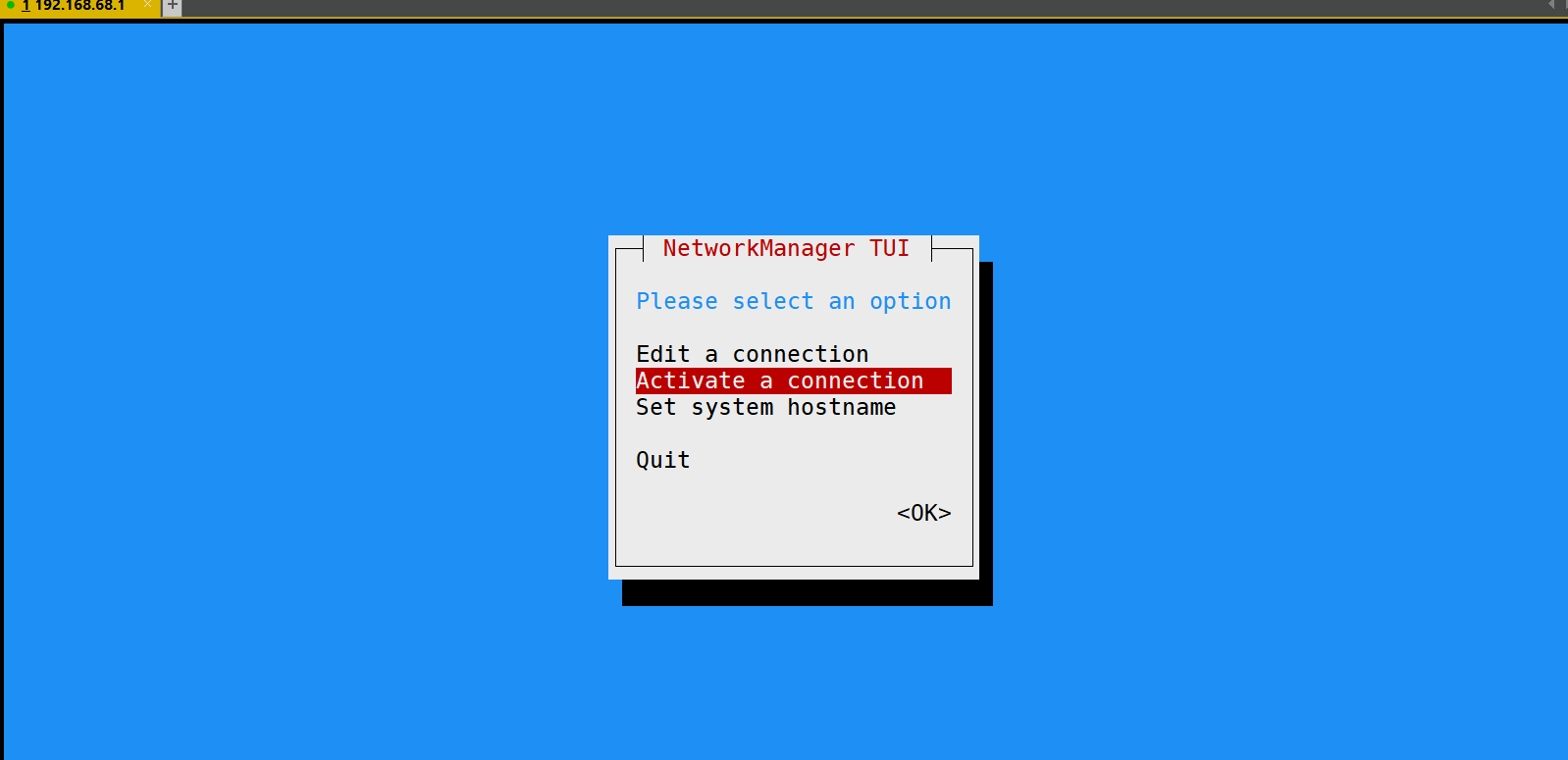
如果你下面这个不是显示的WiFi,你需要退出并进入Edit a connection然后在bridge里面删掉带有WiFi的然后点击保存再退出,回来就行下面界面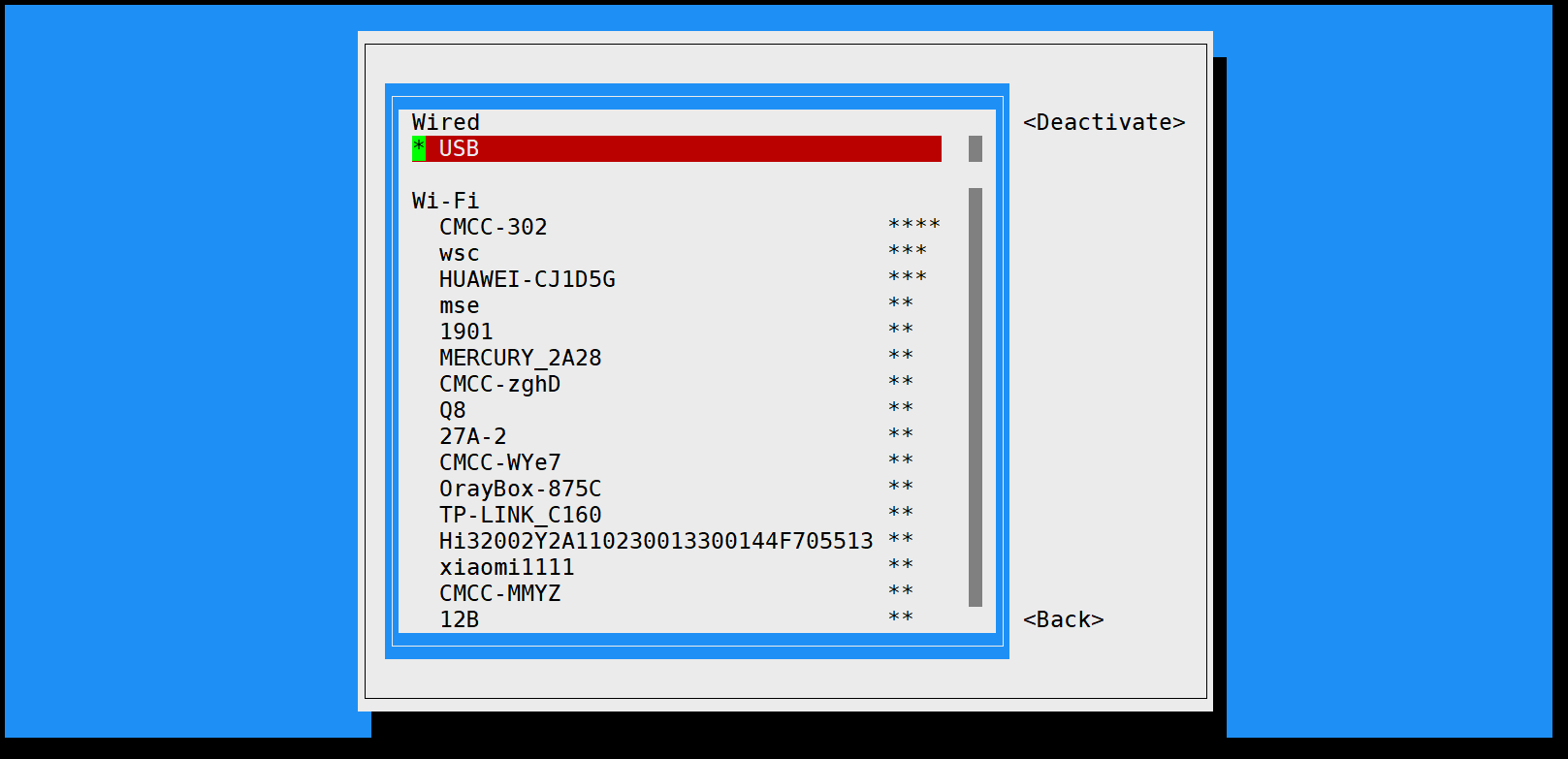
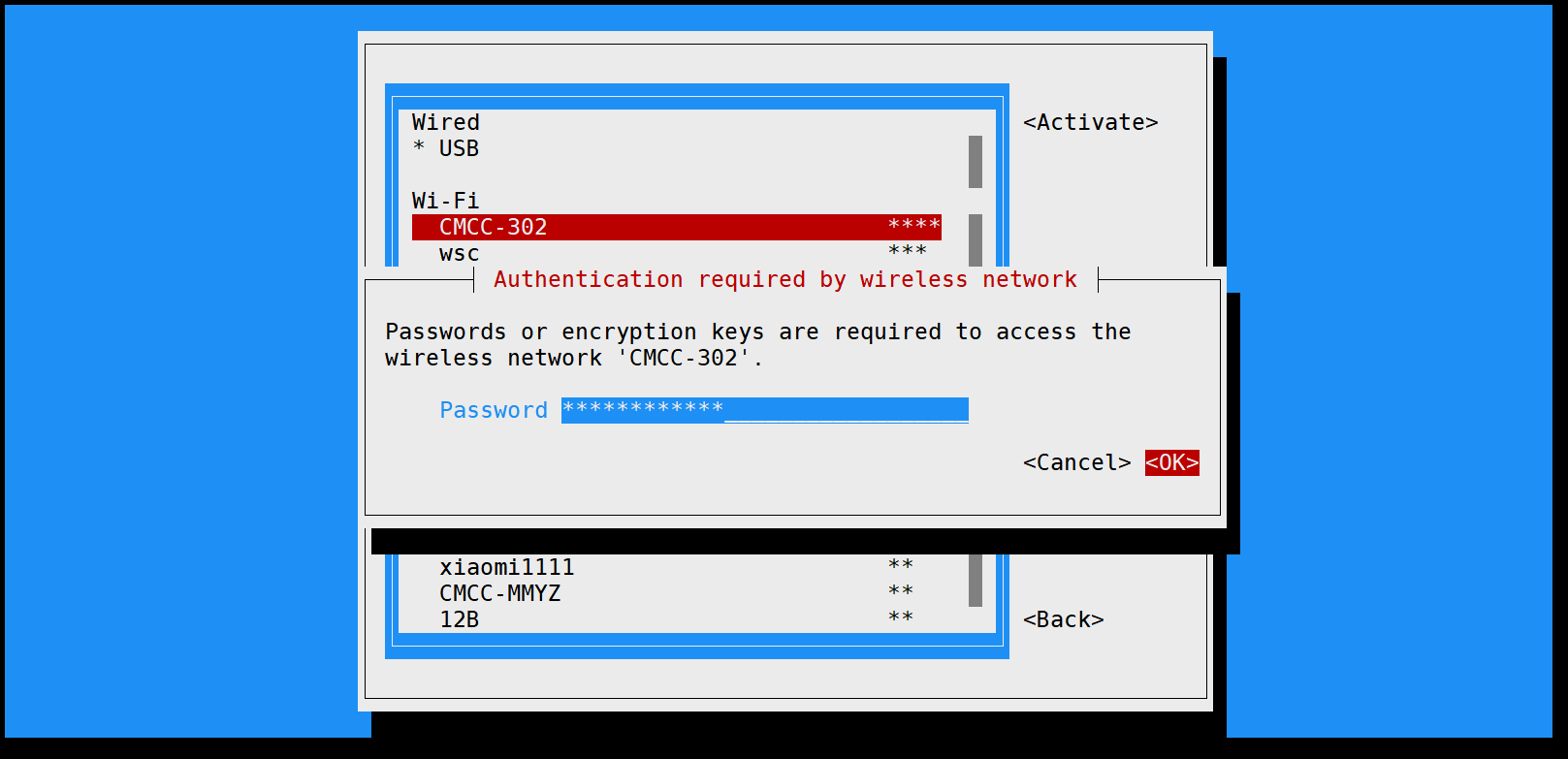
在wifi名称前面带有*,就表示连接成功了。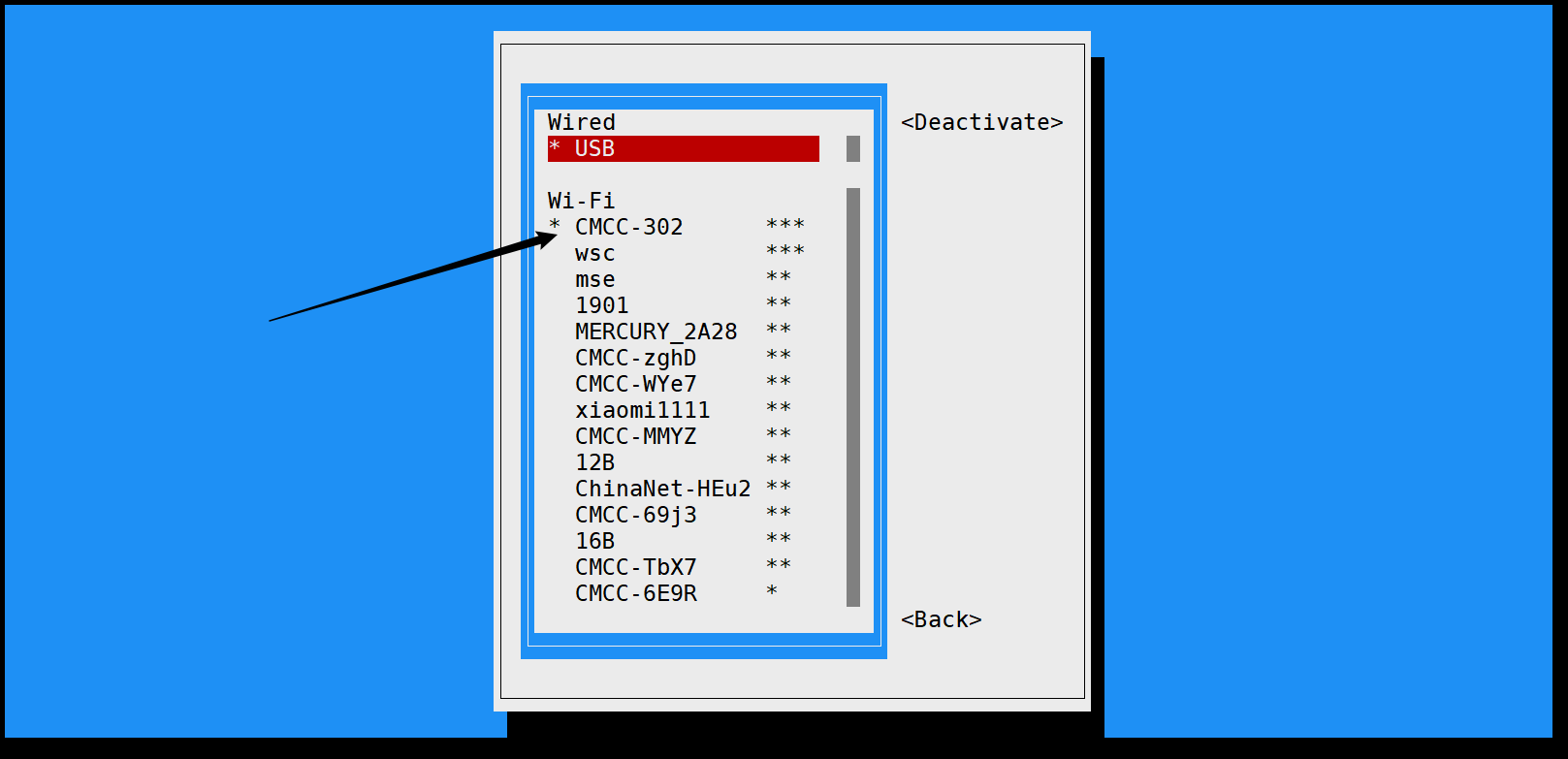
第九、安装软件+设定镜像源
a安装系统常用软件
#创建一个空mobian.list文件:
true > /etc/apt/sources.list.d/mobian.list
#更新APT软件包:
apt-get update
#安装常用的软件包
apt-get install curl
apt-get install -y wget
apt update
apt install vim git cron dnsutils unzip lrzsz fdisk gdisk exfat-fuse exfat-utilsb设定阿里镜像源
#打开/etc/apt/sources.list文件
sudo vim /etc/apt/sources.list
#粘贴以下内容
deb https://mirrors.aliyun.com/debian/ bullseye main non-free contrib
deb-src https://mirrors.aliyun.com/debian/ bullseye main non-free contrib
deb https://mirrors.aliyun.com/debian-security/ bullseye-security main
deb-src https://mirrors.aliyun.com/debian-security/ bullseye-security main
deb https://mirrors.aliyun.com/debian/ bullseye-updates main non-free contrib
deb-src https://mirrors.aliyun.com/debian/ bullseye-updates main non-free contrib
deb https://mirrors.aliyun.com/debian/ bullseye-backports main non-free contrib
deb-src https://mirrors.aliyun.com/debian/ bullseye-backports main non-free contrib设定镜像后再次更新APT软件包
# 该命令会更新本地的软件包列表,会连接到远程软件源并检查可用的更新。
sudo apt update
# 这个命令会下载并安装系统中已经安装的软件包的最新版本,如果有新的依赖项则也会一并下载安装。
sudo apt-get upgrade第十、配置系统时间
dpkg-reconfigure tzdata 选6.然后选70(亚洲 上海)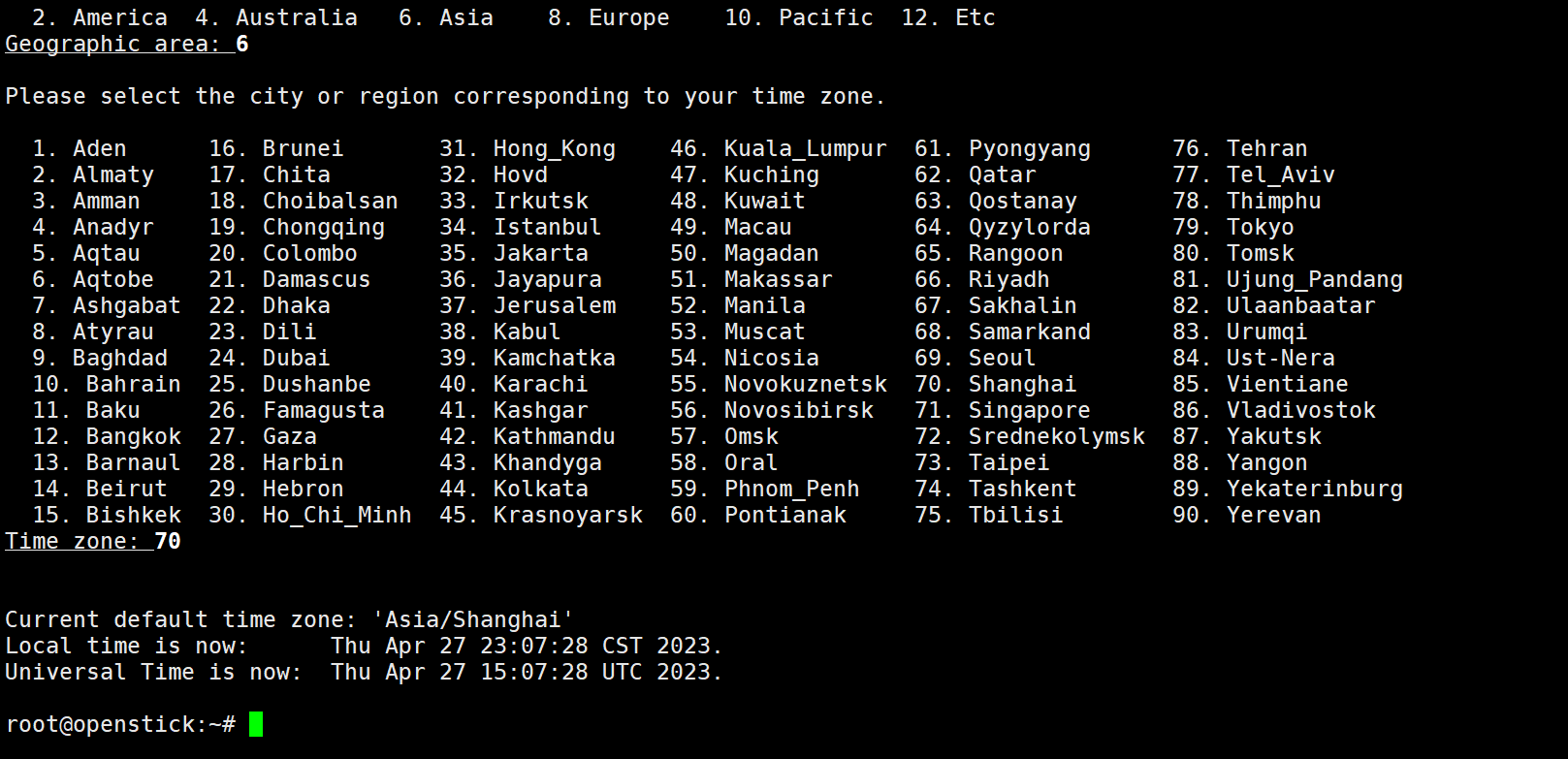
第十一、把Debian 设置中文环境
要支持区域设置,首先要安装locales软件包:
apt-get install locales
然后配置locales软件包:
dpkg-reconfigure locales
在界面中钩选487. zh_CN.UTF-8 UTF-8
输入487
然后输入3
#重启设备
reboot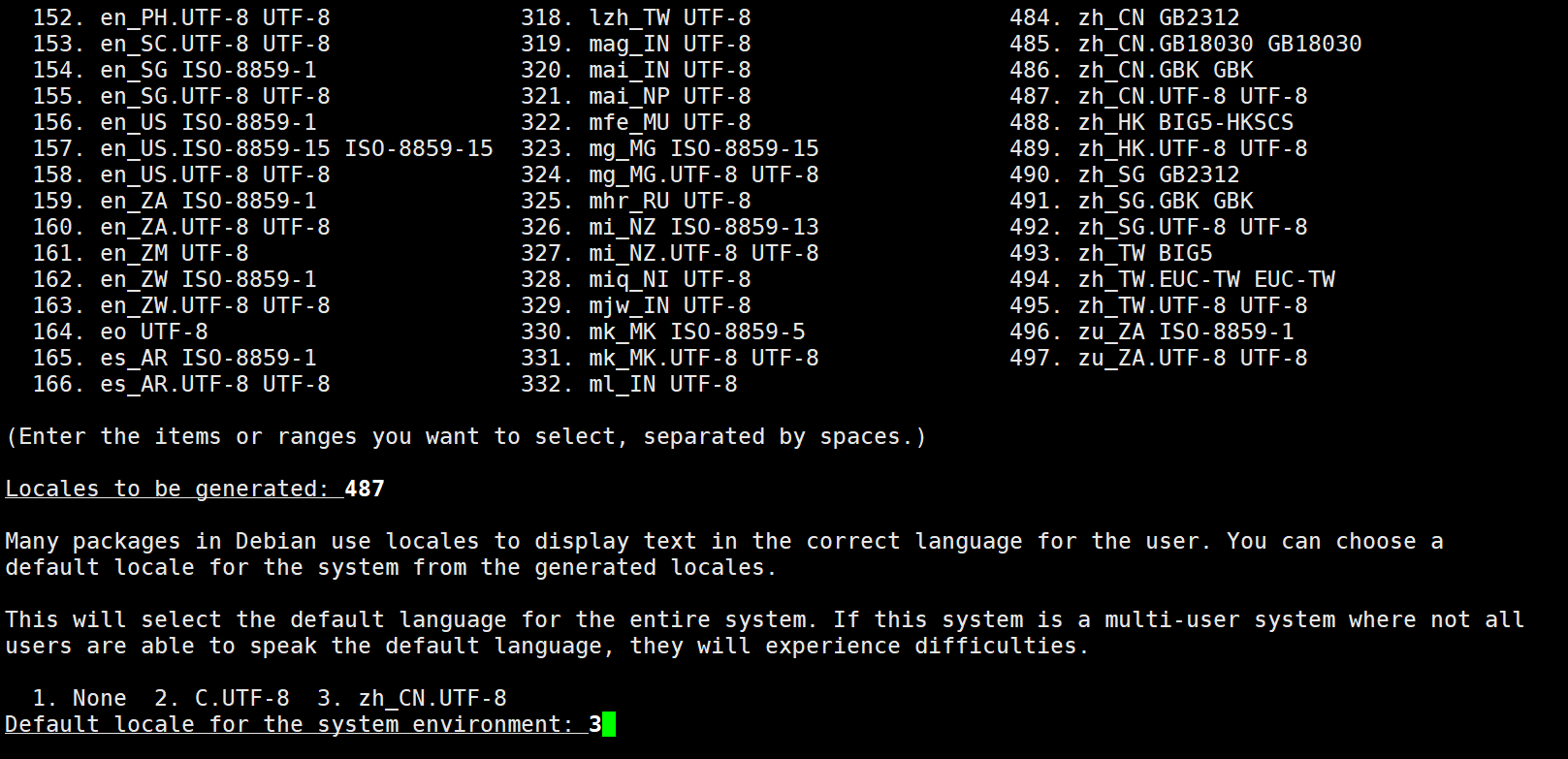
设备重启后,再输入nmtui,就可以看到中文界面了: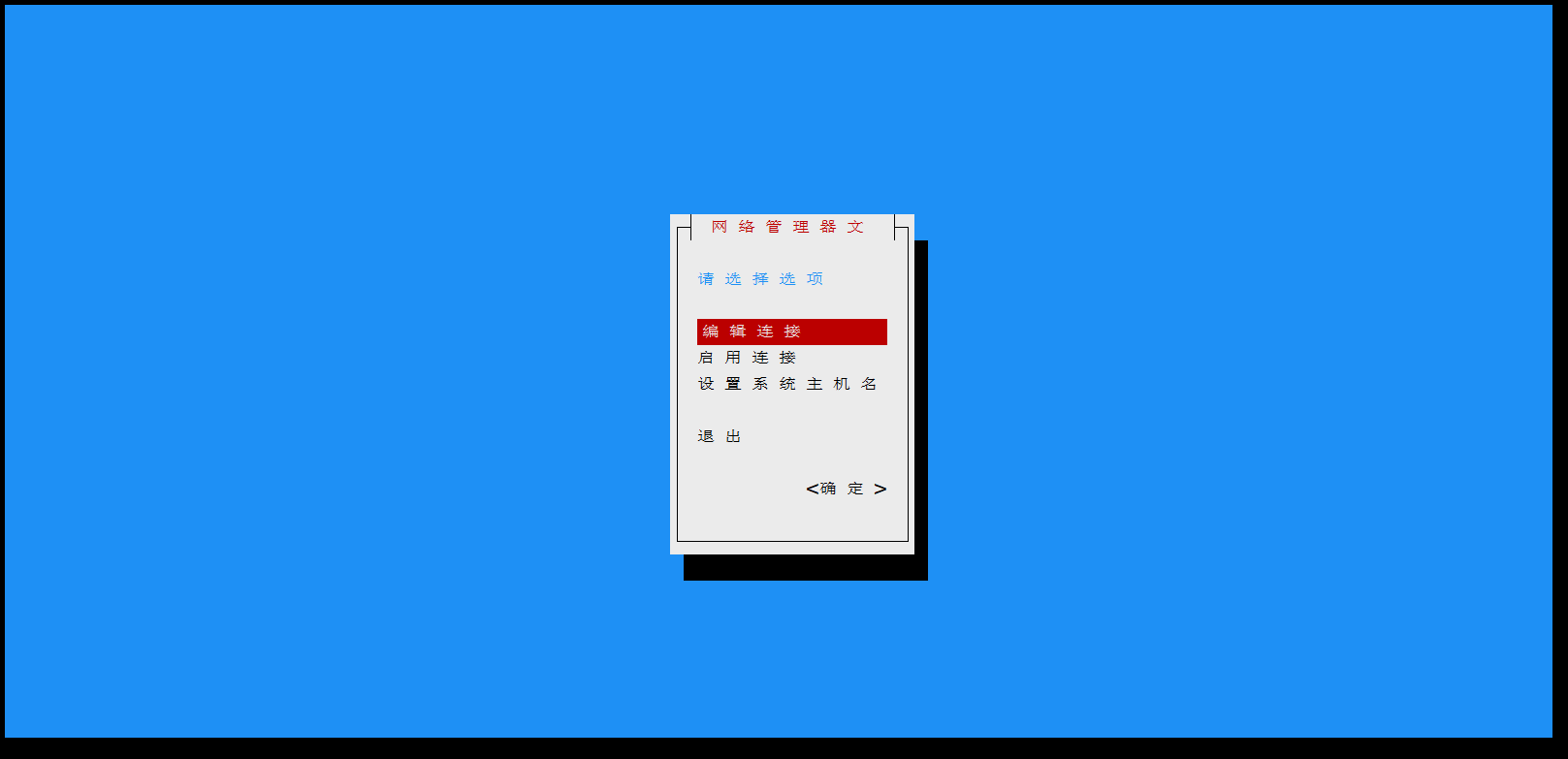
宝塔安装只需要输入以下指令,安装非常非常的慢
if [ -f /usr/bin/curl ];then curl -sSO https://download.bt.cn/install/install_panel.sh;else wget -O install_panel.sh https://download.bt.cn/install/install_panel.sh;fi;bash install_panel.sh ed8484bec由诺依阁提供Hexo转Typecho软件支持
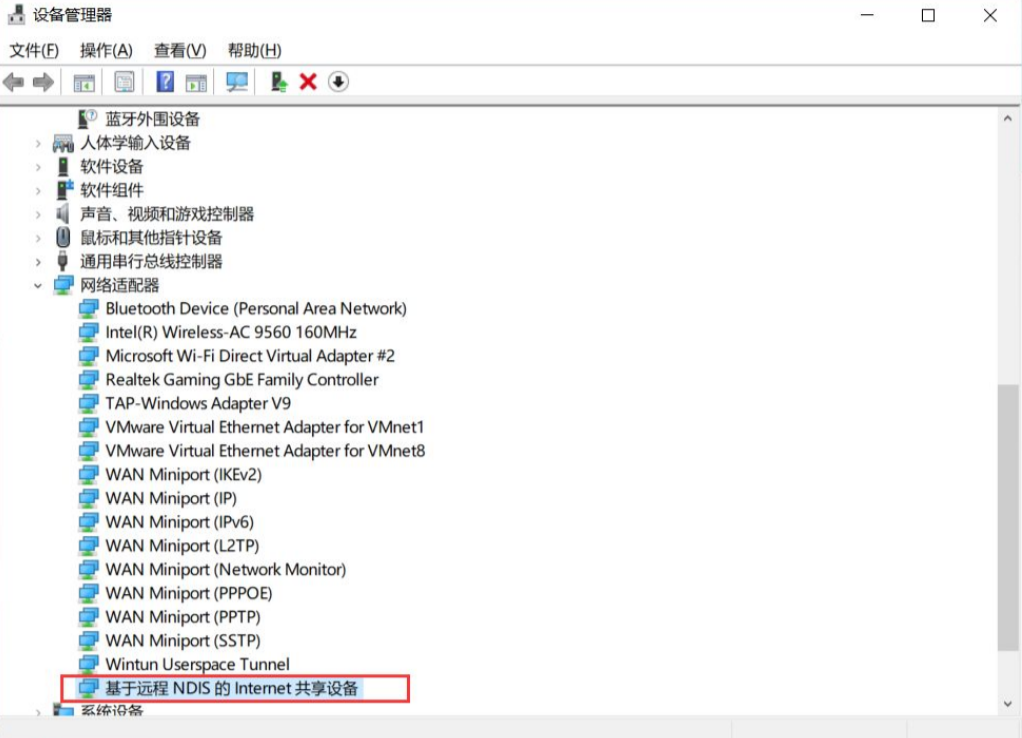

 鄂公网安备
鄂公网安备